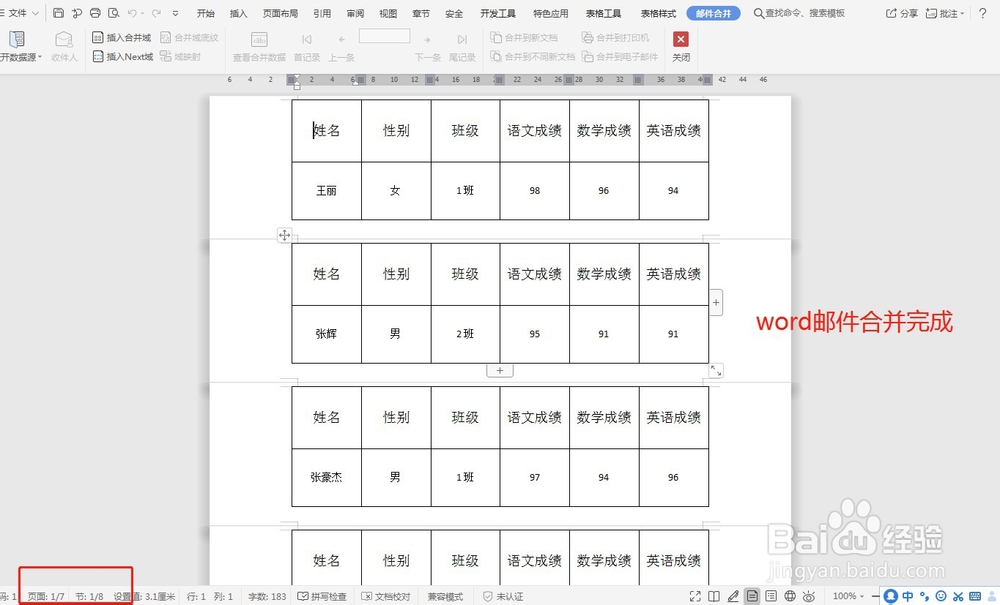1、打开一个【Excel表格】,Excel表格为邮件合并源数据。

2、在word中新建一个需要【邮件合并】的表格。
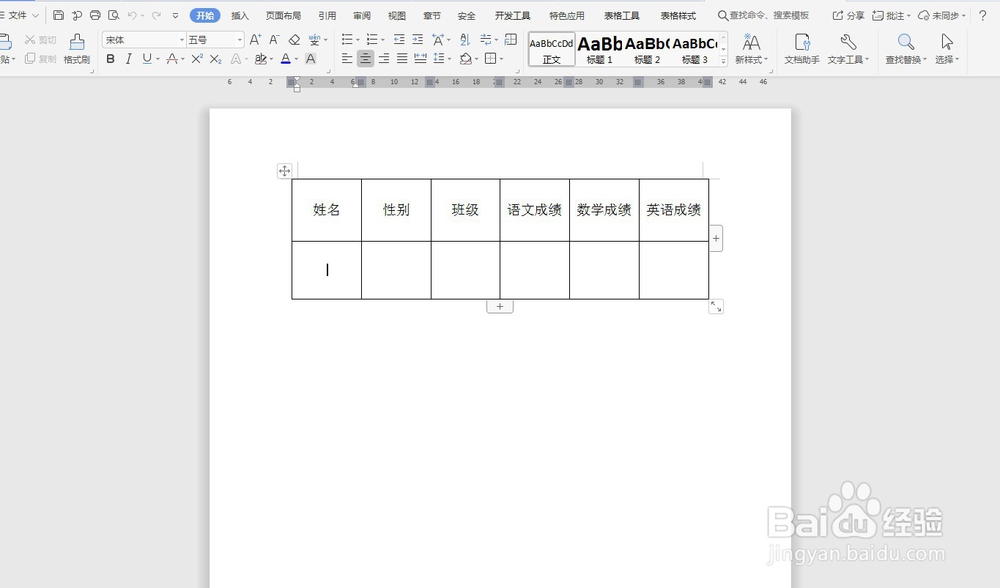
3、【菜单栏】—【引用】—【邮件】。

4、【菜单栏】—【邮件合并】—【打开数据源】。
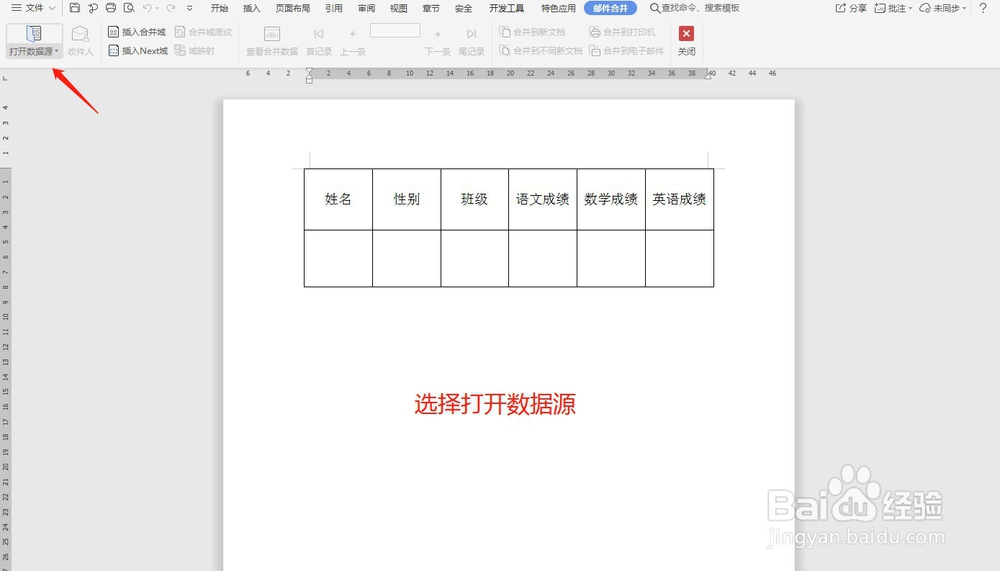
5、【打开数据源】—【插入合并域】—【打开Excel文档文件路径】—【选择sheet1】。

6、【插入合并域】—【插入域】—【在相应的表格中插入数据】。
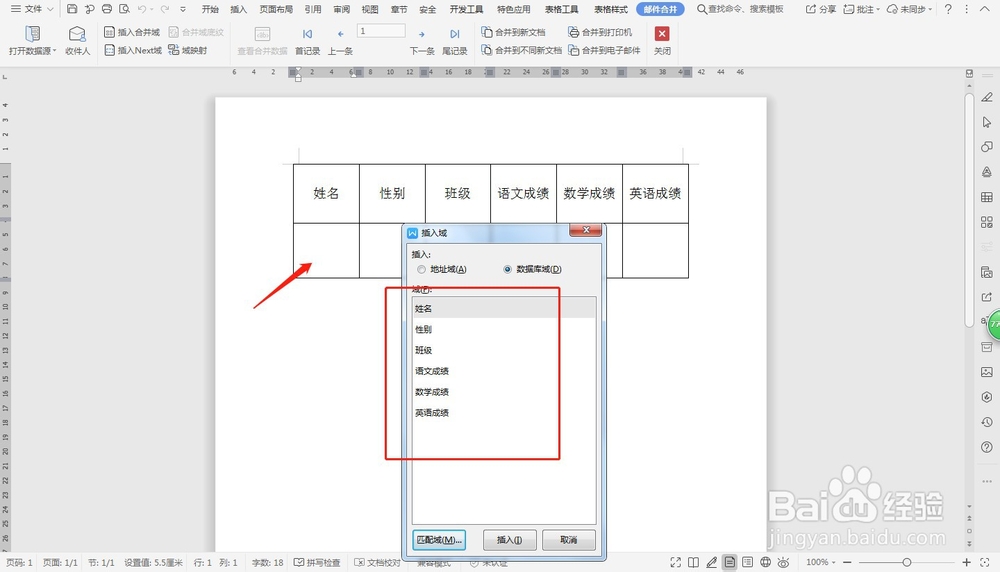
7、插入完成得到下图表格。

8、【菜单栏】—【邮件合并】—【合并到新文档】。
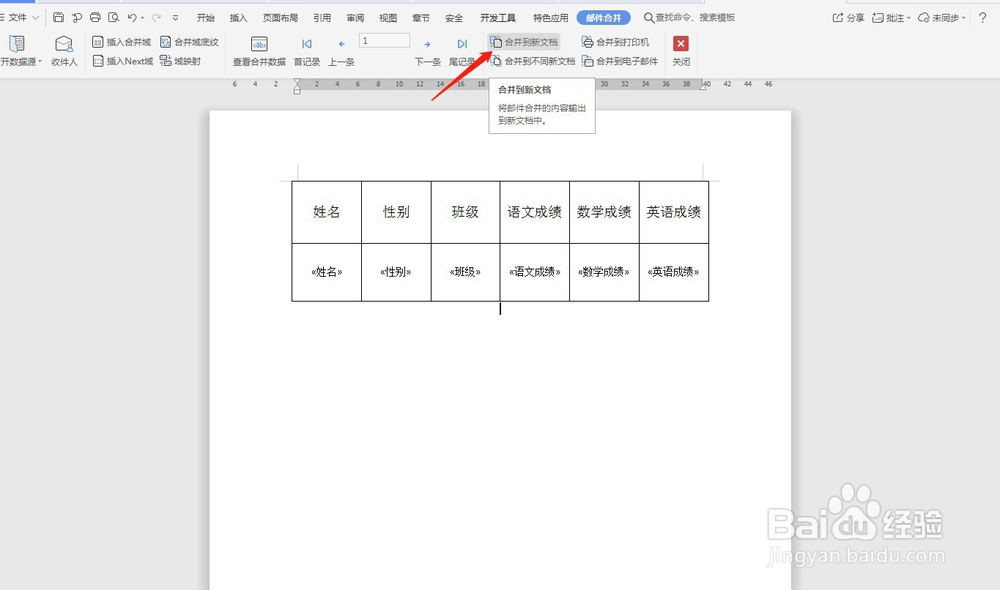
9、在新文档中可以看到新建多个成绩单样式,【Excel和Word联用中的邮件合并功能完成】。